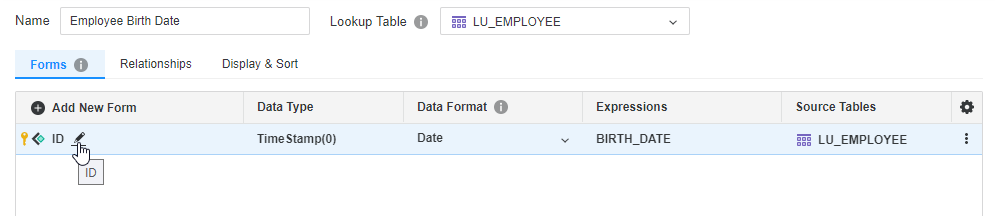Strategy ONE
Créer et modifier des attributs
Démarrage dans Strategy One (Mars 2025), saisissez éventuellement une description de votre modification lors de l'enregistrement d'un attribut.
Les attributs sont des objets de schéma qui représentent les informations sur votre entreprise. Ils fournissent un contexte supplémentaire à votre reporting, permettant à vos utilisateurs de comprendre la valeur des faits et des mesures en fonction de divers paramètres.
Dans StrategyWorkstation, les architectes peuvent créer et modifier objets d'attributs. L'éditeur d'attributs permet aux utilisateurs de créer des formes d'attribut, de connecter des attributs aux tables logiques du schéma et de modifier les expressions de forme. Les utilisateurs peuvent également créer des attributs composés, définir des relations d'attributs dans la hiérarchie du système et modifier les formes d'affichage et de tri.
Créer un attribut
- Ouvrez la fenêtre Workstation avec le volet Navigation en mode intelligent.
- Assurez-vous que le schéma de projet pour votre nouvel attribut est disponible pour modification. Vous pouvez déverrouiller le schéma dans Éditeur de schéma en cliquant sur l'icône de cadenas pour le projet.
- Choisissez Fichier > Nouvel attribut.
- Dans Nom, saisissez un nom descriptif pour l'attribut.
- Cliquez sur Ajouter un nouveau formulaire.
- Entrez un nom pour la forme. Par défaut, la première forme est la forme de clé. Une fois que des formulaires supplémentaires ont été créés, vous pouvez attribuer un formulaire de clé différent.
- Une nouvelle expression d'attribut est créée. Vous pouvez cliquer sur Ajouter une nouvelle expression pour définir plusieurs expressions pour une seule forme d'attribut.
- Utilisez le volet Tables pour rechercher et sélectionner plusieurs tables logiques que vous souhaitez associer à cette expression de forme d'attribut. Le Colonnes disponibles Le volet affiche les colonnes communes à l'ensemble des tables logiques que vous sélectionnez.
- Utilisez le volet Expression pour définir l'expression pour les colonnes que vous souhaitez utiliser.
- Cliquez sur Terminé.
- Utilisez l'onglet Propriétés supplémentaires pour modifier des paramètres tels que Description, Plusieurs langues, Géographique. Rôle, Fichier de mise en page de l'image, et Alias.
- Démarrage dans Strategy One (Mars 2025), saisissez éventuellement une description dans Commentaires d'utilisateur et cliquez sur OK.
Créer un attribut composé
- Sélectionnez plusieurs formes d'attribut, cliquez avec le bouton droit de la souris et choisissez Groupe.
- Cliquez avec le bouton droit sur le groupe et choisissez Définir comme clé.
Définir des relations d'attribut
- Sélectionnez l'onglet Relations.
- Pour ajouter des attributs parents, faites glisser les attributs appropriés depuis le Candidats liste dans parent zone de dépôt sous Attributs directement liés.
- Modifiez la relation de l'attribut avec l'attribut de base dans la liste déroulante.
- Répéter les mêmes étapes dans Enfants zone de dépôt pour définir les attributs enfants.
Définir des formes d'attribut pour l'affichage et la navigation des rapports
- Sélectionnez l'onglet Afficher et trier.
- Pour ajouter des formes d'attribut pour l'affichage de rapport, faites-les glisser depuis Candidats de la liste à l'onglet Affichage du rapport sous Afficher les formulaires.
- Pour ajouter des formes d'attribut pour le tri dans les rapports, faites-les glisser depuis Candidats de la liste vers l'onglet Affichage du rapport sous Critères de tri.
- Si vous souhaitez ajouter différentes formes d'attribut pour l'affichage et le tri lorsque les utilisateurs parcourent vos objets, utilisez les cases à cocher correspondantes sur la droite. Glissez ensuite les attributs vers l'onglet Parcourir approprié.
- Cliquez sur Enregistrer.
Modifier les attributs
- Ouvrez la fenêtre Workstation avec le volet Navigation en mode intelligent.
- Dans le volet de navigation, cliquez sur Projets et naviguez jusqu'à l'emplacement de l'attribut que vous souhaitez modifier.
- Cliquez avec le bouton droit sur l'attribut et choisissez Modifier.
- Utilisez les icônes d'édition dans le volet supérieur pour modifier chaque élément dans la forme d'attribut.
- Pour modifier l'expression ou les informations de propriété, cliquez avec le bouton droit de la souris sur la forme d'attribut et choisissez Modifier Expression ou en Modifier d'autres informations.
- Pour modifier la table de référence pour toutes les expressions à la fois, cliquez sur Table de référence et choisissez Configurer une table de recherche par formulaire.
- Pour modifier la clé de forme, cliquez avec le bouton droit sur la forme et choisissez Définir comme clé.
- Pour supprimer une forme d'attribut, cliquez dessus avec le bouton droit de la souris et choisissez Supprimer.
- Cliquez sur Enregistrer.
- Démarrage dans Strategy One (Mars 2025), saisissez éventuellement une description dans Commentaires d'utilisateur et cliquez sur OK.